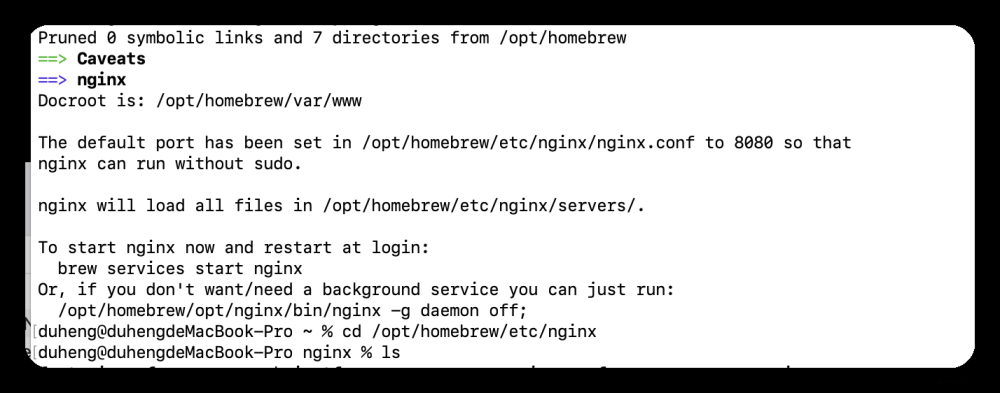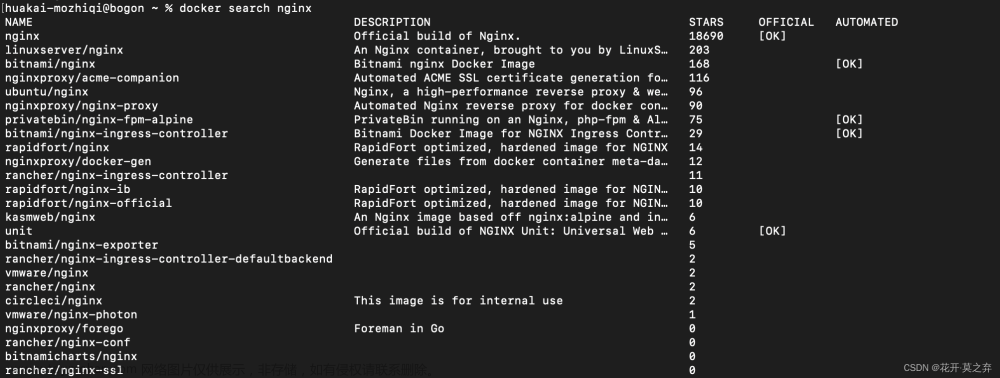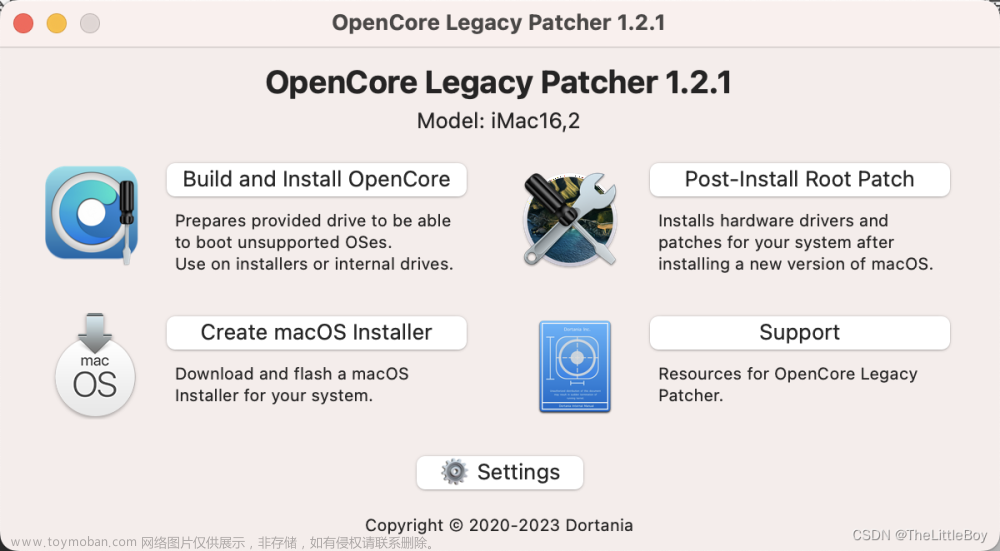Mac 安装 Nginx 及配置
-
更新 Homebrew
brew update -
下载并安装 Nginx
brew install nginx -
查看 nginx 配置信息
tong@MacBook-Pro ~ % brew info nginx 版本信息 ==> nginx: stable 1.25.1 (bottled), HEAD HTTP(S) server and reverse proxy, and IMAP/POP3 proxy server https://nginx.org/ Nginx安装目录 /opt/homebrew/Cellar/nginx/1.25.1 (26 files, 2.4MB) * Poured from bottle using the formulae.brew.sh API on 2023-06-17 at 15:52:25 安装来源 From: https://github.com/Homebrew/homebrew-core/blob/HEAD/Formula/nginx.rb License: BSD-2-Clause ==> Dependencies Required: openssl@1.1 ✔, pcre2 ✔ ==> Options --HEAD Install HEAD version 根目录 ==> Caveats Docroot is: /opt/homebrew/var/www 重点!!!nginx 的配置文件及默认启动端口 8080 The default port has been set in /opt/homebrew/etc/nginx/nginx.conf to 8080 so that nginx can run without sudo. Nginx将在 Server 目录下加载所有文件,在这个 nginx will load all files in /opt/homebrew/etc/nginx/servers/. To start nginx now and restart at login: brew services start nginx Or, if you don't want/need a background service you can just run: /opt/homebrew/opt/nginx/bin/nginx -g daemon off; ==> Analytics install: 81,387 (30 days), 151,458 (90 days), 151,458 (365 days) install-on-request: 81,387 (30 days), 151,458 (90 days), 151,458 (365 days) build-error: 0 (30 days) -
Nginx常用命令
启动 brew services start nginx 停止 brew services stop nginx 终端进入nginx 目录 cd /opt/homebrew/etc/nginx 编辑 nginx.conf 配置文件 vim nginx.conf 编辑完成后:wq保存退出 重新加载配置文件 nginx -s reload -
Nginx配置文件nginx.conf文章来源:https://www.toymoban.com/news/detail-594433.html
全局配置 events { worker_connections 1024; } http { http 配置 #原本没有,自己手动添加 upstream XX{ //负载均衡配置 } #主要配置 server,配自己需要的信息 server { listen 8070; server_name localhost; location / { root html; index index.html index.htm; proxy_pass http://localhost:8080; } error_page 500 502 503 504 /50x.html; location = /50x.html { root html; } } //原注释,现在释放生效 # HTTPS server server { listen 443 ssl; server_name localhost; #证书 cert.pen和 cert.key换成证书的目录 ssl_certificate cert.pem; ssl_certificate_key cert.key; ssl_session_cache shared:SSL:1m; ssl_session_timeout 5m; ssl_ciphers HIGH:!aNULL:!MD5; ssl_prefer_server_ciphers on; location / { root html; index index.html index.htm; } } include servers/*; }配置文件主要是配置 server 里面的内容,需要理解反向代理的概念,在编辑 nginx.conf时建议备份,防止修改错误,注意添加的代码均要是 ; 结尾。文章来源地址https://www.toymoban.com/news/detail-594433.html
到了这里,关于Mac下安装Nginx及使用的文章就介绍完了。如果您还想了解更多内容,请在右上角搜索TOY模板网以前的文章或继续浏览下面的相关文章,希望大家以后多多支持TOY模板网!